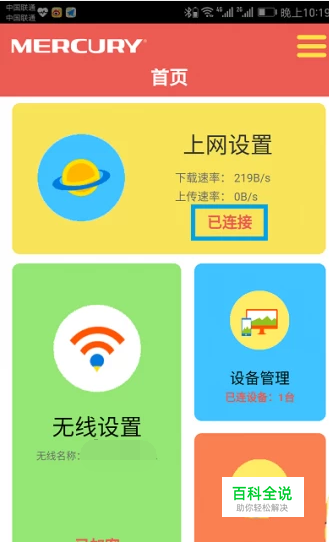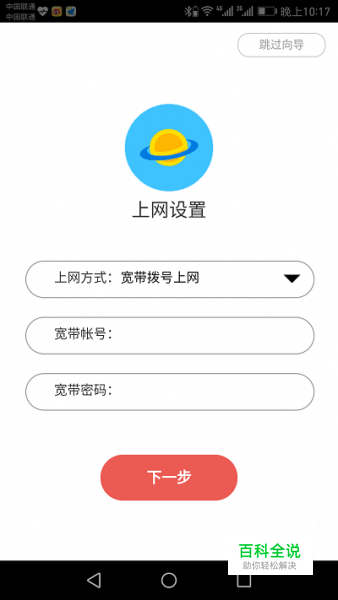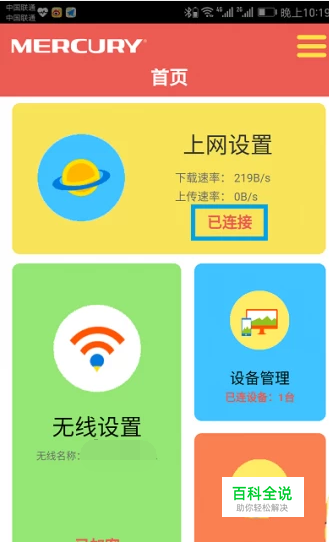手机设置MW325R路由器
操作方法
- 01
下载水星路由APP 下载水星路由APP客户端软件,下载后自行安装并打开。

- 02
手机连接路由器信号 用水星路由APP客户端设置的时候,把路由器接通电源,打开手机wlan,必须要先连接到这个默认的无线信号。 手机连接水星MW325R路由器的默认无线信号后,手机打不开网页,不能上网的。但是这时候,是可以通过水星路由APP客户端软件,来设置水星水星MW325R路由器。 也就是说,设置路由器的时候,是不需要手机能够上网的。唯一的要求是,手机一定要连接到路由器的无线信号。

- 03
设置路由器上网 回到刚才安装的水星路由APP软件,系统经过检测后,会提示用户:创建管理员密码。 用手机浏览器、电脑设置的时候,第一步会提示创建:登录密码。 实际上 管理员密码=登录密码。登录密码一定要记住,方便以后设置路由器。


- 04
系统会自动检测“上网方式”,请根据检测结果,设置对应的上网参数。 ①、如果检测到“上网方式”是:宽带拨号上网——>请在页面中填写“宽带账号”、“宽带密码”——>然后点击“下一步”。 “宽带账号”、“宽带密码”是办理宽带业务时,运营商提供的。如果忘记了,可以找到办理宽带业务的回执单,上面可以查看到。或者直接拨打宽带客服电话,转接到人工客服,找客服MM帮你查询下你家的宽带账号和密码是多少。一定要保证路由器中填写“宽带账号”、“宽带密码”是正确的。因为一旦把“宽带账号”、“宽带密码”弄错了,设置后路由器是不能上网的。
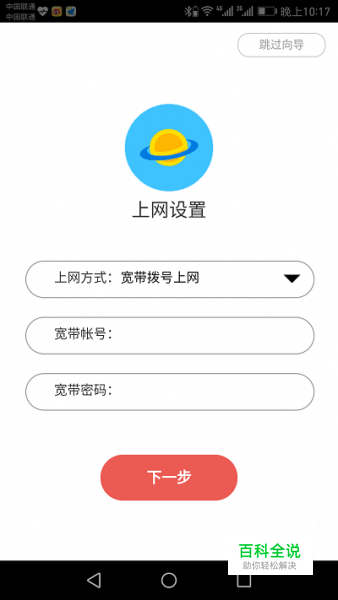
- 05
如果检测到“上网方式”是:自动获得IP地址——>直接点击“下一步”就可以了。

- 06
完成水星MW325R路由器的上网设置后,系统会自动跳转到无线设置的界面;大家根据页面的提示,设置“无线名称”、“无线密码”——>点击“下一步”。 无线名称:建议用字母、数字或者字母与数字的组合进行设置。切勿用中文汉字设置,因为部分手机、平板电脑、笔记本电脑等无线设备,并不支持中文名称的无线信号。 WiFi密码:建议用 大写字母+小写字母+数字+符号 的组合来设置,并且密码长度要大于8位。 手机尽量不要用WiFi万能钥匙之类的软件,这样你的密码在怎么设置都是没有用,别人一样都会破解。

- 07
在页面中,可以看到刚才对水星路由器的设置信息,没有问题的话,点击“完成”就可以了。

- 08
检测设置是否成功 手机重新连接水星MW325R路由器的无线信号后,再次打开手机中的水星路由APP客户端软件,查看联网状态信息。 如果显示:已连接;则说明水星MW325R路由器设置成功,可以正常上网了。